Можете да споделяте напълно редактируем календар чрез iCloud с други хора във вашето семейство или на работа, училище, или в групи, за да можете да имате колективно място за координиране на срещи и споделяне на информация тях. Но това е нож с две остриета: ако някой друг може да редактира календар, който споделяте, той може – обикновено неволно – да изтрие или промени събития.
Семейството ми споделя множество календари помежду си, включително тези, които съпругът ми и аз споделяме един с друг за работа и личен график. Онзи ден получих съобщение от моя партньор: „Защо модифицирахте това мое събитие?“ за среща, която беше само нейна. Аз: „Не съм! О, опитвах се да плъзна, за да добавя събитие в календара си, и продължих да грабвам това. Но аз използвах Undo!” Въпреки това тя получи известие, че е променено.
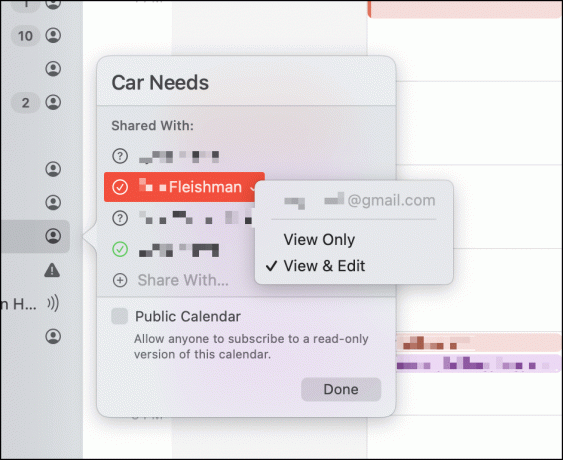
Има просто решение: ако нямате нужда от друг човек или други хора да променят календара ви (или обратно), можете да го маркирате като само за четене за всеки отделен човек (повторете по-долу за всеки индивидуален):
- В macOS: В приложението Календар щракнете върху иконата „лице в кръг“ вдясно от име на календар в лявата странична лента. (Избирам Преглед > Показване на списък с календари ако календарите не се виждат.) Щракнете върху името на човек под списъка Споделено със. От изскачащото меню изберете Само преглед.
- В iOS/iPadOS: В основния изглед в приложението Календар докоснете Календари, след което докоснете иконата за информация i вдясно от името на календара. Под секцията Споделено с докоснете името на човек, след което деактивирайте Разрешаване на редактиране.
- В iCloud.com: В уеб приложението Календар щракнете върху иконата на радиовълни вдясно от името на календара. (Не е ясно защо Apple не е стандартизирала своите икони.) От изскачащия прозорец за споделена информация за календара, който се показва, щракнете върху името на човека и изберете Само преглед. Кликнете Добре.
Попитайте Mac 911
Съставихме списък с въпросите, които ни задават най-често, заедно с отговори и връзки към колони: прочетете нашите супер често задавани въпроси за да видите дали вашият въпрос е покрит. Ако не, ние винаги търсим нови проблеми за решаване! Изпратете имейл на [email protected], включително екранни снимки, ако е подходящо, и дали искате да се използва пълното ви име. Не всеки въпрос ще получи отговор, ние не отговаряме на имейли и не можем да предоставим директни съвети за отстраняване на неизправности.
